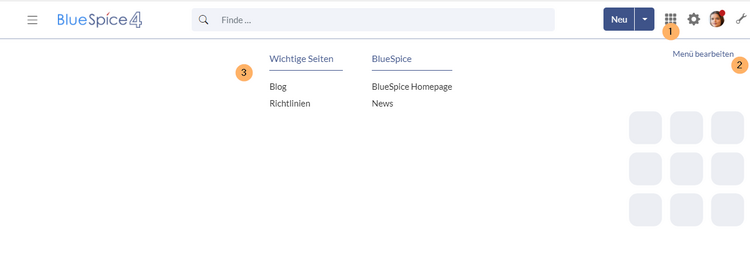Keine Bearbeitungszusammenfassung Markierung: Quelltext-Bearbeitung 2017 |
Keine Bearbeitungszusammenfassung Markierung: Quelltext-Bearbeitung 2017 |
||
| (2 dazwischenliegende Versionen desselben Benutzers werden nicht angezeigt) | |||
| Zeile 2: | Zeile 2: | ||
In BlueSpice 4 ist ein Zusatzmenü als Megamenü eingebunden und kann von Administratoren angepasst werden. Die Schaltfläche (1) wird erst angezeigt, wenn die entsprechende Seite erstellt wurde. | In BlueSpice 4 ist ein Zusatzmenü als Megamenü eingebunden und kann von Administratoren angepasst werden. Die Schaltfläche (1) wird erst angezeigt, wenn die entsprechende Seite erstellt wurde. | ||
==Zusatzmenü mit dem Menü-Editor erstellen== | ==Zusatzmenü mit dem Menü-Editor erstellen== | ||
| Zeile 15: | Zeile 11: | ||
Wenn das Menü bereits existiert: Klicken Sie auf ''Menü bearbeiten'' (2), um zum Bearbeitungsmodus zu wechseln. | Wenn das Menü bereits existiert: Klicken Sie auf ''Menü bearbeiten'' (2), um zum Bearbeitungsmodus zu wechseln. | ||
==Menü-Editor== | |||
{{#dpl: title=Handbuch:Erweiterung/BlueSpiceDiscovery/Hauptnavigation_anpassen|include=#Menü-Editor}} | |||
{{#dpl: title=Handbuch:Erweiterung/BlueSpiceDiscovery/Hauptnavigation_anpassen|include= | |||
# | |||
==Quelltextbearbeitung== | |||
{{#dpl: title=Handbuch:Erweiterung/MenuEditor|include=#Quelltextbearbeitung}} | |||
==Zusatzmenü löschen== | ==Zusatzmenü löschen== | ||
Um die Schaltfläche zur Anzeige des Zusatzmenüs aus dem Wiki zu entfernen, muss die Seite <code>MediaWiki:CustomMenu/Header</code> gelöscht werden. Die Seite kann über das Löschlogbuch wiederhergestellt werden.{{Box Links|Thema1=[[Handbuch:Erweiterung/ | Um die Schaltfläche zur Anzeige des Zusatzmenüs aus dem Wiki zu entfernen, muss die Seite <code>MediaWiki:CustomMenu/Header</code> gelöscht werden. Die Seite kann über das Löschlogbuch wiederhergestellt werden. | ||
{{Box Links|Thema1=[[Handbuch:Erweiterung/BlueSpiceCustomMenu|Zusatzmenü erstellen und bearbeiten]]|Thema2=[[Handbuch:Erweiterung/BlueSpiceUserSidebar|Persönliche Navigation anpassen]]}} | |||
{{Translation}} | {{Translation}} | ||
[[Kategorie:Anpassung]] | [[Kategorie:Anpassung]] | ||
Aktuelle Version vom 29. April 2025, 13:01 Uhr
In BlueSpice 4 ist ein Zusatzmenü als Megamenü eingebunden und kann von Administratoren angepasst werden. Die Schaltfläche (1) wird erst angezeigt, wenn die entsprechende Seite erstellt wurde.
Zusatzmenü mit dem Menü-Editor erstellen
Wenn das Icon für das Zusatzmenü (1) noch nicht angezeigt wird, erstellen Sie zuerst die Seite MediaWiki:CustomMenu/Header.
Wenn das Menü bereits existiert: Klicken Sie auf Menü bearbeiten (2), um zum Bearbeitungsmodus zu wechseln.
Menü-Editor
Quelltextbearbeitung
Alternativ können Sie die Seitenleiste auch in der Quelltextbearbeitung (Wikitext) anpassen.
So fügen Sie neue Links hinzu:
- Klicken Sie auf Seitenleiste bearbeiten. Dieser Link wird sichtbar, wenn Sie auf einen bereits existierenden Link mit der Maus fahren.
- Wechseln Sie in den Quelltext-Bearbeitungsmodus.
- Erstellen Sie einen oder mehrere Navigationslinks (mit oder ohne Überschrift). Im folgenden Beispiel erstellen wir einen Link zur Wikiseite "Firma" mit der Beschriftung "Unsere Firma" und einen externen link zur BlueSpice Website mit der Bezeichung "Website". Die Links sind unter der Überschrift "Wichtige Infos" gruppiert:
*Wichtige Infos **Firma|Unsere Firma **https//www.bluespice.com/de|Website
- Speichern Sie die Seite. Die Links werden nun in der Hauptnavigation angezeigt.
Unter Umständen kann es zu Kollisionen von Linkbezeichnungen mit Systemnachrichten kommen. Ist dies der Fall, so hängen Sie der Bezeichnung einfach den HTML-Code für ein Leerzeichen an:
**Portal|Portal 
Zusatzmenü löschen
Um die Schaltfläche zur Anzeige des Zusatzmenüs aus dem Wiki zu entfernen, muss die Seite MediaWiki:CustomMenu/Header gelöscht werden. Die Seite kann über das Löschlogbuch wiederhergestellt werden.